购买云耀云服务器 L 实例
华为云耀云服务器 L 实例是一款轻量级云服务器,开通选择实例即可立刻使用,不需要用户再对服务器进行基础配置。新用户还有专享优惠,2 核心 2G 内存 3M 带宽的服务器只要 89 元/年,可以点击华为云云耀云服务器 L 实例购买地址去购买云服务器。
购买指导可以查看上一篇文章华为云云耀云服务器 L 实例评测 |云服务器选购。
![![[imgs/实例规格.png]]](https://img-blog.csdnimg.cn/170af55fbd3d41818ce129de28b07dec.png)
云耀云服务器 L 实例安装 docker
这一部分在上一篇文章中已经详细说明,详见华为云云耀云服务器 L 实例评测|在云耀云服务器 L 实例上安装 Docker,本文不再赘述。
测试 Docker 是否正常运行
# 查看docker版本
docker version
# 测试运行容器
docker run hello-world
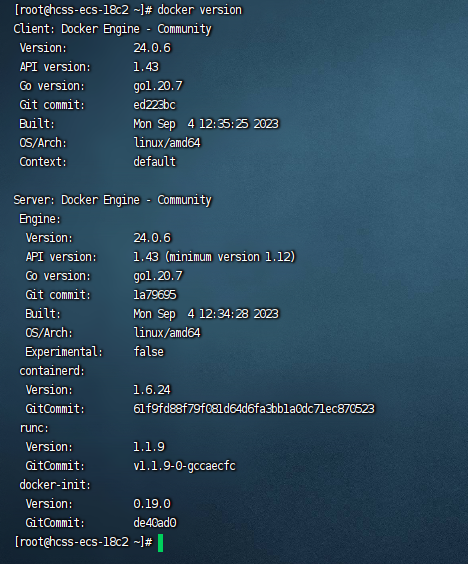
看到输出 docker 版本则表示 docker 已经成功安装,此时我们可以继续运行 hello world 的容器,测试容器是否可以正常运行。
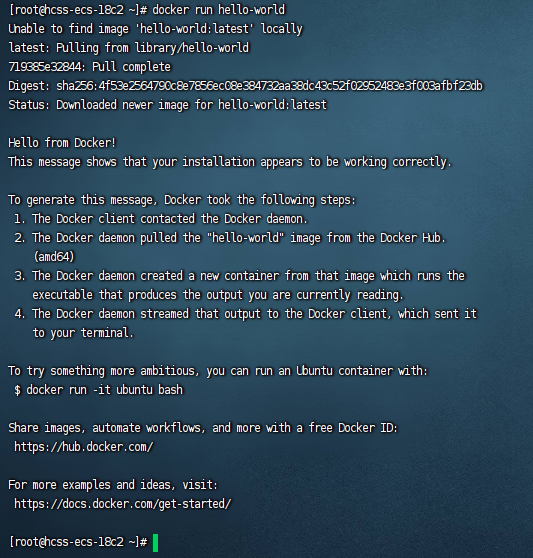
如果 Docker 正常运行,就可以看到 docker 在成功创建容器并运行容器后,输出 hello from Docker!
创建 redis 的 docker 网段
这里将 redis 集群的网段设置为 172.16.0.0/24。
docker network create --driver bridge --subnet 172.16.0.0/24 --gateway 172.16.0.1 redis-net

查看刚刚创建的 redis 网段
docker network ls
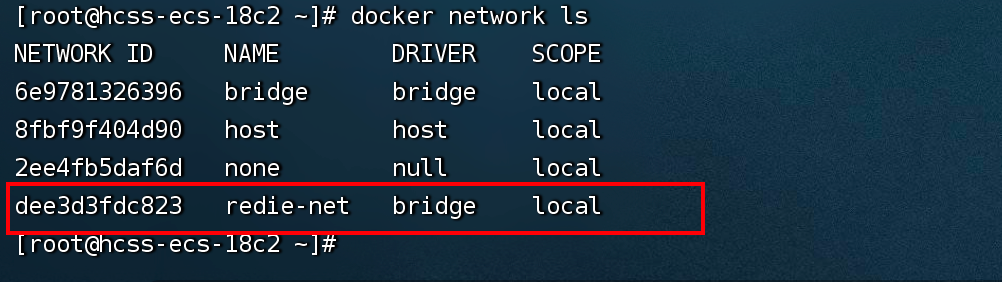
创建 redis 的配置文件
先创建 shell 脚本来生成 redis 配置文件
sudo vim redis-node-config.sh
在 redis-node-config.sh 文件中输入以下内容:
#!/bin/bash
# 配置文件存放路径
BASE_PATH=/test/redis
# 创建个数
REDIS_COUNT=6
# ip前缀
REDIS_IP=172.16.0.1
for port in $(seq 1 $REDIS_COUNT);
do
mkdir -p $BASE_PATH/node-$port/conf
mkdir -p $BASE_PATH/node-$port/data
touch $BASE_PATH/node-$port/conf/redis.conf
cat <<EOF > $BASE_PATH/node-$port/conf/redis.conf
port 6379
# 生产环境中为了安全性请绑定当前机器的ip
bind 0.0.0.0
# 启动集群模式
cluster-enabled yes
cluster-config-file nodes.conf
# redis节点宕机被发现的时间
cluster-node-timeout 5000
cluster-announce-ip $REDIS_IP$port
cluster-announce-port 6379
cluster-announce-bus-port 16379
appendonly yes
EOF
done
赋予脚本可执行权限
sudo chmod +x redis-node-config.sh
运行脚本创建配置文件
./redis-node-config.sh
查看脚本是否成功生成文件
cd /test/redis
ll
![![[imgs/redis集群文件.png]]](https://img-blog.csdnimg.cn/a6093df5cfbc4ee9b1dd79f352979bb0.png)
脚本启动 redis 容器
创建启动脚本
sudo vim redis-run.sh
在 redis-run.sh 中输入以下内容:
#!/bin/bash
# 配置文件存放路径
BASE_PATH=/test/redis
# 创建个数
REDIS_COUNT=6
# ip前缀
REDIS_IP=172.16.0.1
for port in $(seq 1 $REDIS_COUNT);
do
docker run -d -p 637$port:6379 -p 1667$port:16379 \
--name redis-$port \
-v $BASE_PATH/node-$port/data:/data \
-v $BASE_PATH/node-$port/conf/redis.conf:/etc/redis/redis.conf \
--net redis-net \
--ip $REDIS_IP$port \
redis redis-server /etc/redis/redis.conf
done
赋予脚本可执行权限
sudo chmod +x redis-run.sh
运行脚本启动多个 redis 容器
./redis-run.sh

脚本会创建六个 redis 容器并将它们启动起来。
开始搭建 redis 集群
# 进入其中一个容器
docker exec -it redis-1 /bin/bash
# 说明:--cluster :使用cluster的方式搭建集群 --cluster-replicas 1 :一个主机有一个从机
redis-cli --cluster create 172.16.0.11:6379 172.16.0.12:6379 172.16.0.13:6379 172.16.0.14:6379 172.16.0.15:6379 172.16.0.16:6379 --cluster-replicas 1
执行过程中需要输入一次 yes
![![[imgs/redis网络搭建.png]]](https://img-blog.csdnimg.cn/5ebfab3ee23344bca8b39105a6b54f2f.png)
测试 redis 集群
# 进入redis-1容器
docker exec -it redis-1 /bin/bash
# -c:以集群方式启动
redis-cli -c
# 设置一个键值对
set name berbai01
这里显示是 172.16.0.12 上的 redis 处理了 set 操作。
![![[imgs/redis主从操作.png]]](https://img-blog.csdnimg.cn/1eb0a9f55fc340e692bb18563524376c.png)
查看集群节点
cluster nodes
![![[imgs/redis集群节点.png]]](https://img-blog.csdnimg.cn/3951c30868484e81802a067c303afa66.png)
到此已经成功搭建了 redis 的 3 主 3 从集群,上图中 master 为主 redis,slave 则是从 redis。






















 7901
7901











 被折叠的 条评论
为什么被折叠?
被折叠的 条评论
为什么被折叠?










